

|
几何画板是一个作图和实现动画的辅助教学软件,用户可以根据教学需要编制出相关的图像和动画过程。几何画板是适用于数学、平面几何、物理的矢量分析、作图,函数作图的动态几何工具。 在数学题目中,常常会见到三角形网格,尤其是将某几何图形衬于网格中进行研究。几何画板是研究几何问题的必备工具,也可以用其来绘制网格。前面的教程中,给大家讲解了用几何画板画正方形网格的方法,今天来给大家介绍用几何画板画三角形网格的技巧。 最常用的方法是用正三角形经过迭代可以得到,下面来看看具体的操作步骤: 步骤一 打开几何画板,执行“数据”——“新建参数”命令,在弹出的对话框修改参数名称为n,数值为6,单位无。使用线段工具画固定线段a,作为正三角形的边长。 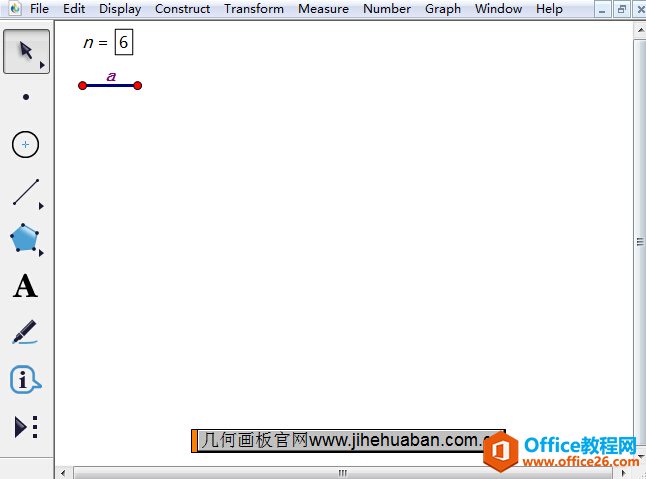 在几何画板中新建参数n示例 步骤二 在平面上任意画一个自由点A,按给定的边长a作正三角形ABC。度量线段a的长度,然后执行标记距离命令,对点A进行平移,构造正三角形的顶点B。标记点A为旋转中心,对点B旋转60度,得到顶点C。构造线段AB、AC、BC,得到正三角形ABC。 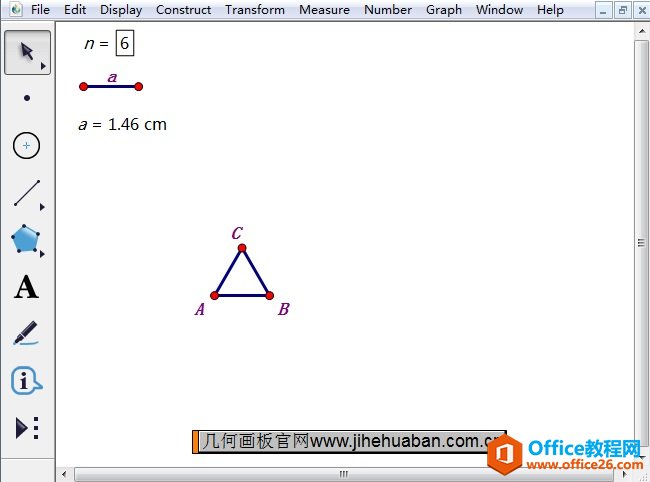 利用线段a构造正三角形ABC示例 步骤三 选中点A和参数n=6,此时按住“Shift键”,执行“变换”——“深度迭代”命令,在弹出的对话框作A→B,A→C的迭代,然后点击“迭代”按钮。 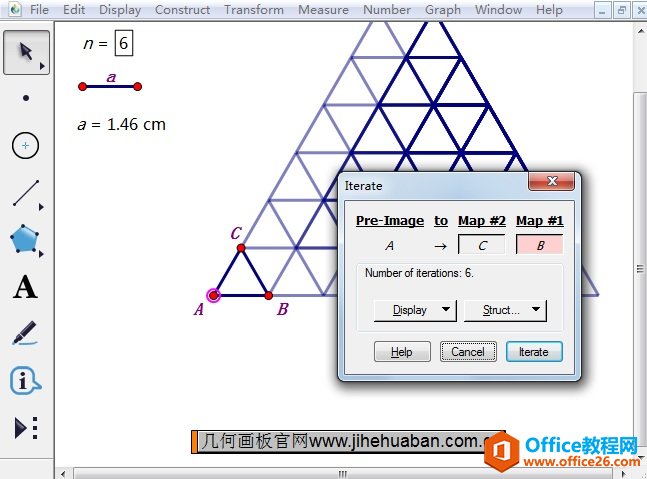 对点A执行深度迭代示例 步骤四 这样就制作完成了如下图所示的三角形网格,利用“<”、“>”键可以对参数n进行控制,增加或减少网格数量。
以上给大家介绍了在几何画板中画三角形网格的方法,跟画正方形网格一样,都是借助几何画板迭代功能来实现的。迭代是几何画板的重要功能,用来可以构造出很多美丽的图案 几何画板提供丰富而方便的创造功能使用户可以编写出自己需要的教学课件。 |
温馨提示:喜欢本站的话,请收藏一下本站!